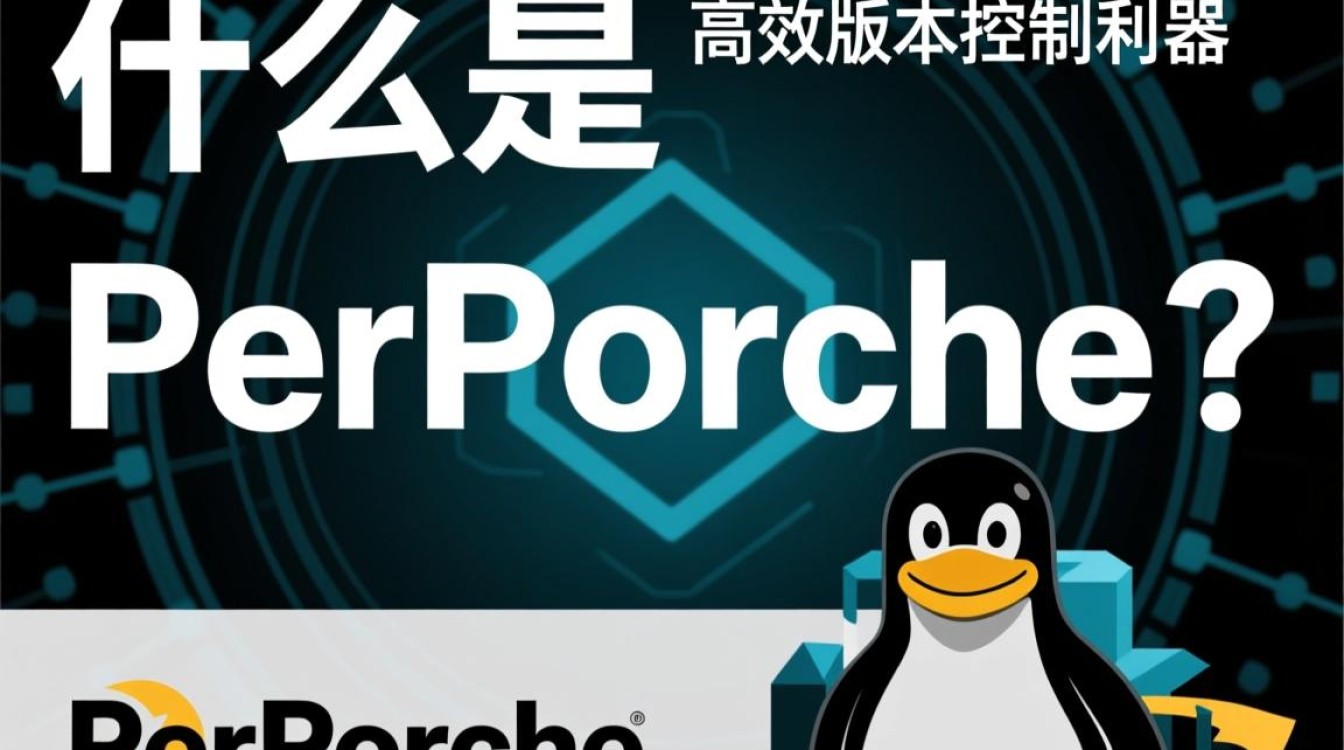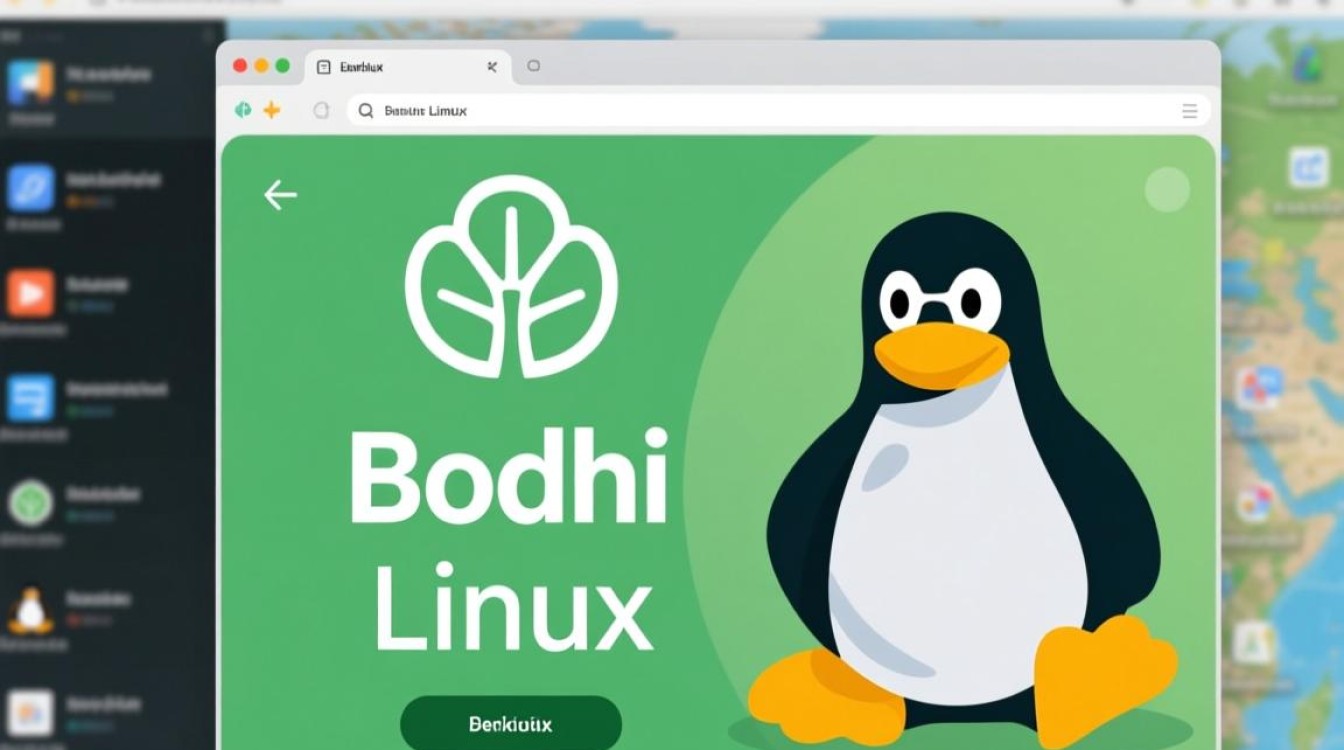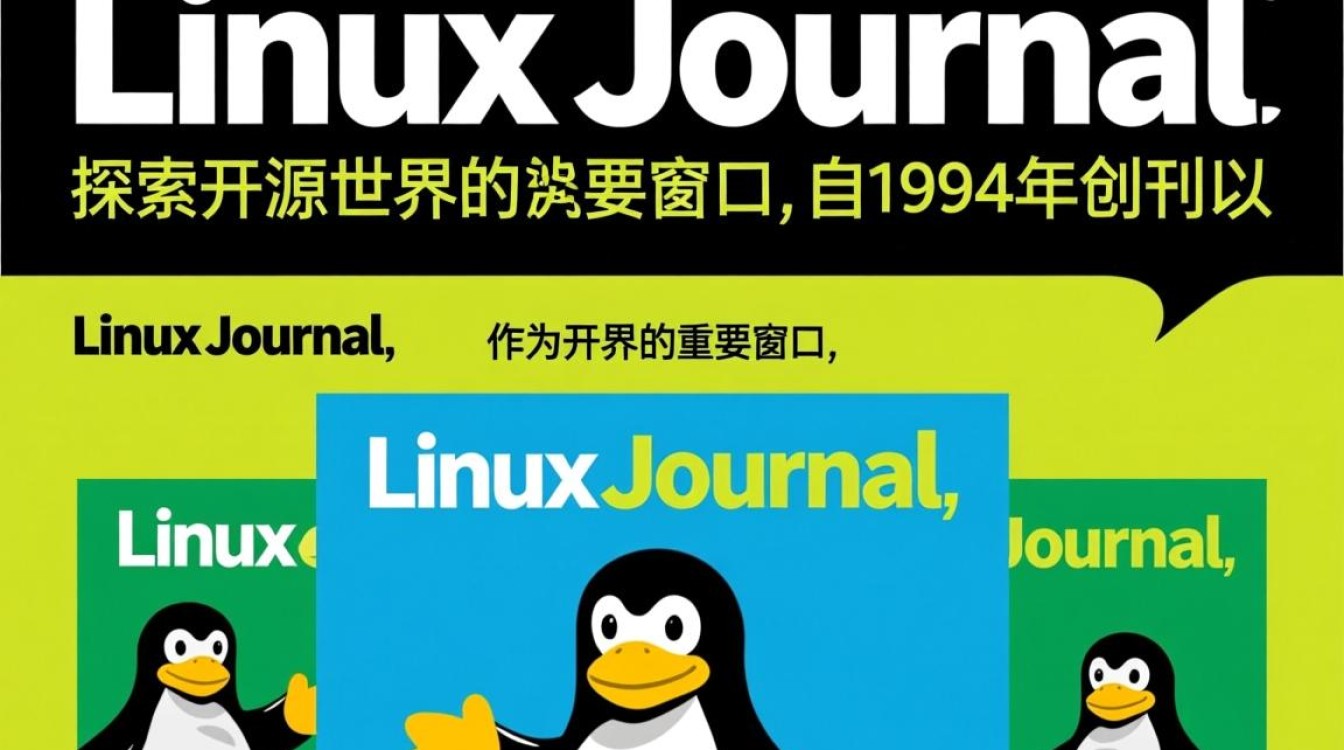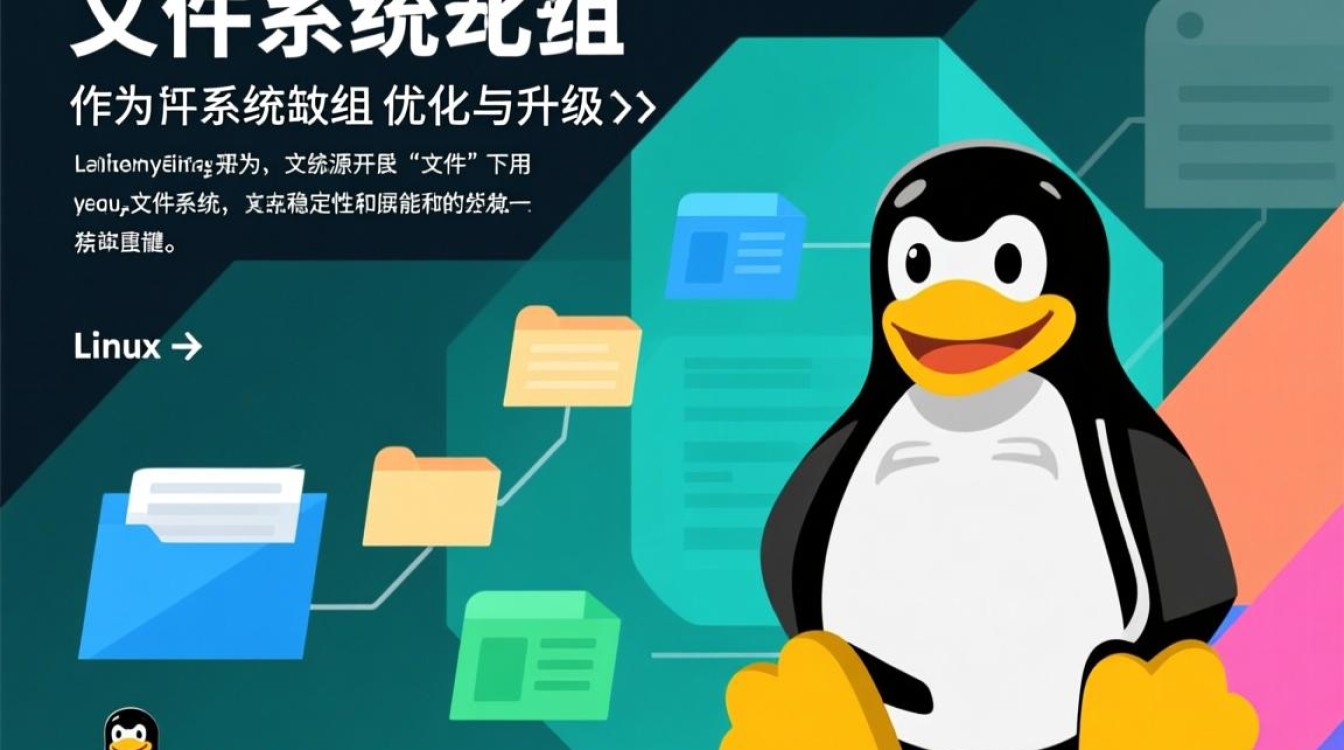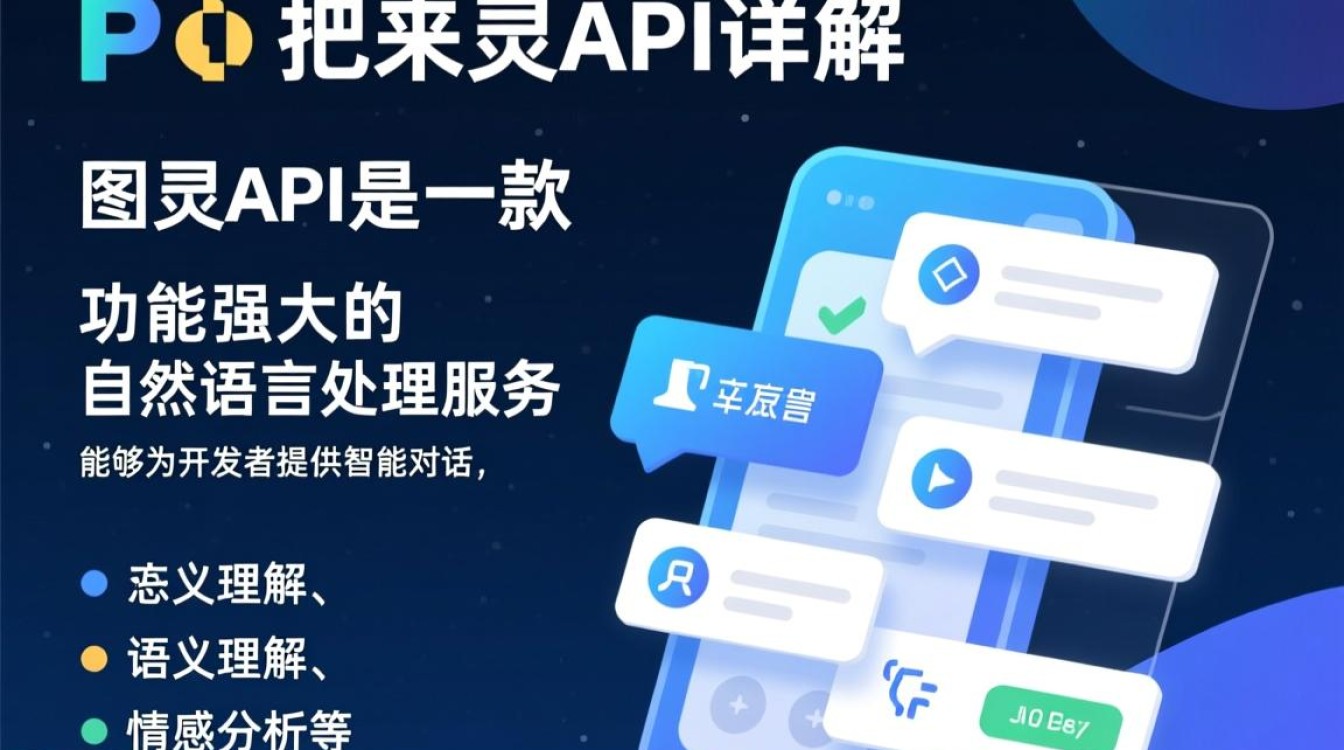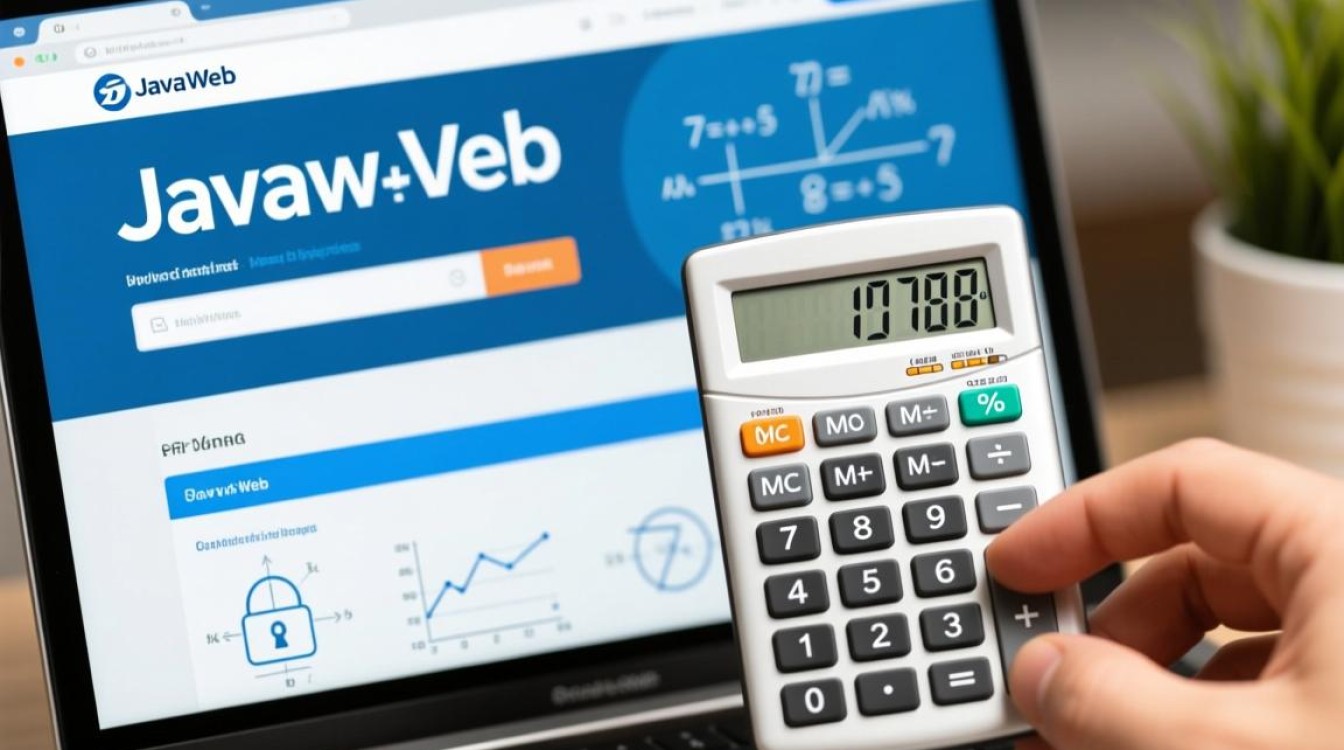在Linux系统中,脚本运行是自动化任务管理的重要手段,掌握脚本的执行方法不仅能提升工作效率,还能深入理解Linux系统的运行机制,本文将从脚本创建、执行权限、运行方式及常见问题四个方面,详细解析Linux脚本的运行流程。

脚本创建与基础规范
Linux脚本通常以文本形式存储,需以#!/bin/bash或#!/bin/sh作为首行(称为Shebang),用于指定解释器路径,Bash脚本需添加#!/bin/bash,确保系统调用正确的解释器执行,创建脚本时,可通过vim或nano编辑器编写代码,例如创建一个简单的hello.sh脚本:
#!/bin/bash echo "Hello, Linux!"
编写完成后保存文件,此时脚本仅是一个普通文本文件,需通过chmod +x hello.sh命令赋予执行权限,否则系统会因权限不足而拒绝运行。
脚本执行的三种核心方式
Linux脚本提供多种执行方式,可根据需求灵活选择。
绝对路径或相对路径执行
赋予执行权限后,可通过脚本的绝对路径(如/home/user/hello.sh)或相对路径(如./hello.sh)直接运行,表示当前目录,若省略,系统会在环境变量$PATH指定的目录中查找脚本,若不在$PATH目录下,则会提示“命令未找到”。
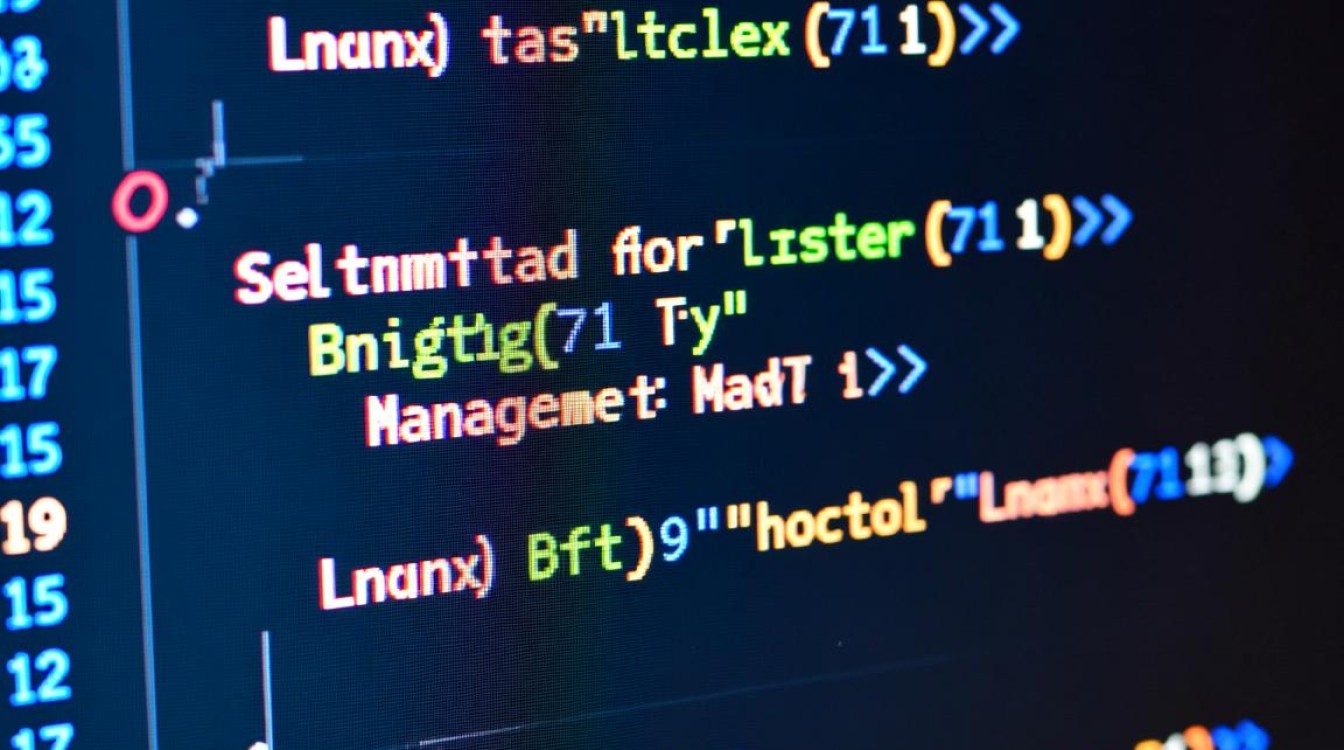
./hello.sh # 相对路径执行 /home/user/hello.sh # 绝对路径执行
使用Bash解释器运行
若脚本未赋予执行权限或需临时调试,可通过bash或sh命令解释执行,此时无需Shebang,系统直接调用指定的解释器处理脚本内容。
bash hello.sh sh hello.sh
通过source或命令执行
source命令(或点号)会在当前Shell环境中执行脚本,脚本中的变量、函数等会直接作用于当前Shell,而不会创建子进程,若脚本中定义了变量name="Linux",通过source hello.sh执行后,当前Shell可直接调用$name变量。
source hello.sh . hello.sh # 等同于source命令
脚本执行的常见问题与解决方案
权限不足问题
执行脚本时若提示“Permission denied”,需通过ls -l检查文件权限,确保拥有可执行权限(x),若无权限,使用chmod +x filename添加权限。
解释器路径错误
若Shebang指定的解释器路径错误(如#!/bin/bash实际路径为/usr/bin/bash),会导致“bad interpreter: No such file or directory”错误,可通过which bash命令确认解释器实际路径,并修正Shebang行。

脚本编码问题
若脚本包含中文字符,需确保文件编码为UTF-8,否则可能出现乱码,可通过file命令检查文件编码,使用iconv工具转换编码格式。
Linux脚本的运行需遵循“创建-赋权-执行”的基本流程,根据场景选择合适的执行方式,直接路径执行适合独立脚本,解释器执行便于调试,而source命令则适用于需要影响当前Shell环境的场景,掌握这些方法后,结合Linux系统的强大功能,可高效实现任务自动化,提升系统管理效率。